제본을 위해 책처럼 쪽번호 설정하고 여백주기
이전 블로그 글에서 편집용지 설정에서 가로 방향과 세로 방향으로 설정하는 방법과 쪽번호를 넣는 방법에 대해 알아보았다.
여기서는 제본을 위한 편집용지 설정에 대해 정리해본다.
제본은 책자를 만드는 것이기 때문에 약간의 여백을 더 필요로 한다.
속칭 떡제본이란걸 하려면 접착제가 붙일 면을 몇 mm 정도 잘라내는 과정도 있고,
페이지 숫자가 많은 두꺼운 책이라면 제본을 위한 여백이 충분히 주지 않은 경우 책을 펼쳤을 때 가운데 부분의 가독성이 떨어질 수 있기 때문에 더 여유있게 잡아줘야 한다.
(떡제본이 아니라 링제본을 하려해도 바인더 링이 차지하는 여백을 고려해야한다)
쪽 번호 설정
책을 만들 때 쪽번호는 목차나 서문 같은 경우는 i, ii, iii, iv.. 이렇게 로마숫자로 표기하고
본문에 들어가면서부터 1,2,3의 숫자로 표기하는 방법이 일반적이다.
그리고 본문에서 오른쪽 페이지가 홀수 페이지, 왼쪽 페이지가 짝수 페이지로 설정된다.
여기서는 본문만 고려하고 왼쪽 아래 / 오른쪽 아래에 페이지 번호가 들어가는 것으로 설정해보자.
[쪽 메뉴 - 꼬리말 - 홀수 쪽 - 오른쪽 쪽 번호]를 골라보자.
또는 단축키 [Ctrl + N, H]로 들어가서 꼬리말을 직접 편집할 수도 있다.
꼬리말 편집화면에서 쪽번호 넣기를 하고 정렬을 오른쪽 정렬로 설정했다
(홀수쪽이 오른쪽 아래 쪽번호가 나오기 때문에)
쪽번호 편집화면에서는 [머리말/꼬리말 닫기]를 선택하거나 단축키 [Shift + Esc]를 누른다.
같은 방식으로 짝수 쪽 쪽 번호 넣기도 해보자.
일단 만들어놓은 꼬리말을 다시 편집하려면 [보기 메뉴 - 조판부호] 보기로 설정을 바꾸거나
단축키 [Ctrl + G, C]로 조판부호를 보도록 바꿔놓고
수정하려는 조판부호의 앞에
(예를 들어 [꼬리말(홀수 쪽)]를 고치려면 [꼬리말(홀수 쪽)] 조판부호의 바로 앞에)
커서를 두고 [편집메뉴 - 고치기] 또는
단축키 [Ctrl + N, K]를 눌러 꼬리말 고치기 화면으로 들어간다.
여백설정
제본을 위한 여백 설정을 위해서 단축키 [F7]을 누르고 편집용지 메뉴를 부른다.
제본 형태에 따라 한쪽, 맞쪽, 위로 세가지중 하나를 고를 수 있는데 여기서는 책처럼 만드는 것이므로 맞쪽을 선택한다.
제본 형태를 맞쪽으로 선택하면 여백의 왼쪽과 오른쪽이 안쪽과 바깥쪽으로 용어가 바뀌면서 나타난다.
안쪽은 짝수 페이지의 오른쪽, 홀수 페이지의 왼쪽이 되고
바깥쪽은 짝수 페이지의 왼쪽, 홀수 페이지의 오른쪽이 된다.
(숫자 입력 부분을 클릭해보면 그림으로 나타난다)
보통 제본을 위한 여백은 5~10mm 정도가 일반적인데 여기서는 가시성을 위해서 20mm로 설정해보자.
인쇄미리보기 - 맞쪽
제본을 위한 여백과 쪽번호가 제대로 설정되었는지 인쇄 미리보기로 확인해보자.
[인쇄 미리보기 - 쪽보기 - 맞쪽]을 선택하면 책처럼 홀수 쪽은 오른쪽에 짝수 쪽은 왼쪽에 배치된다.
왼쪽과 오른쪽에 맞춰서 쪽번호가 잘 들어가있다.
'한컴오피스 한글(HWP)' 카테고리의 다른 글
| 한컴오피스 한글] 문서 세로쓰기로 작성하기 (0) | 2016.08.20 |
|---|---|
| 한컴오피스 한글] 표 안의 데이터 정렬하기 (5) | 2016.08.19 |
| 한컴오피스 한글] 한글 표에서 연번 쉽게 입력하기 (0) | 2016.08.18 |
| 한컴오피스 한글] 한글 단축키 일람 (0) | 2016.08.10 |
| 한컴오피스 한글] 문서내에서 빨리 이동하기 - 책갈피 기능, 찾아가기 (0) | 2016.08.09 |
| 한컴오피스 한글] 간단한 도움말 - 툴팁과 마우스 오른쪽 버튼 (0) | 2016.08.07 |
| 한컴오피스 한글] 쪽번호 문제 해결하기 (0) | 2016.08.06 |
| 한컴오피스 한글] 쪽번호 넣기와 쪽번호 고치기, 쪽번호 안보이게 하기 (2) | 2016.08.06 |
| 한컴오피스 한글] 편집용지 가로와 세로를 한 문서에 넣기 (0) | 2016.08.03 |
| 한컴오피스 한글] 들여쓰기와 내어쓰기 (단축키) (11) | 2016.08.02 |












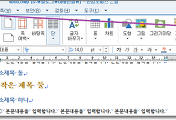
댓글